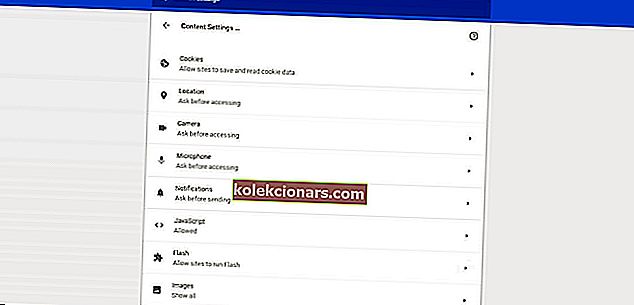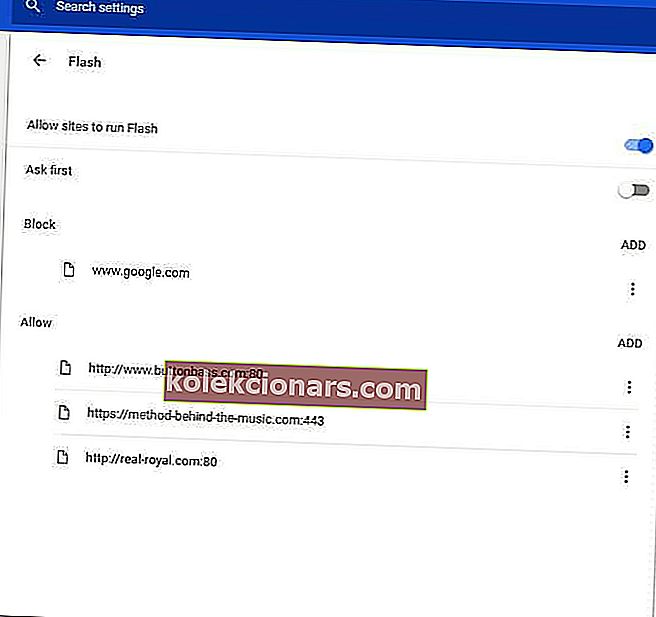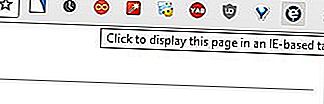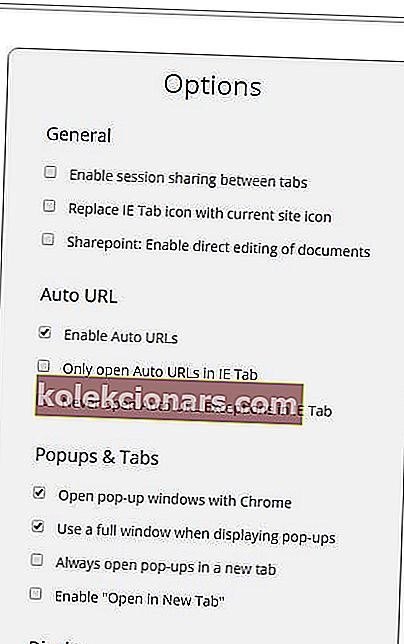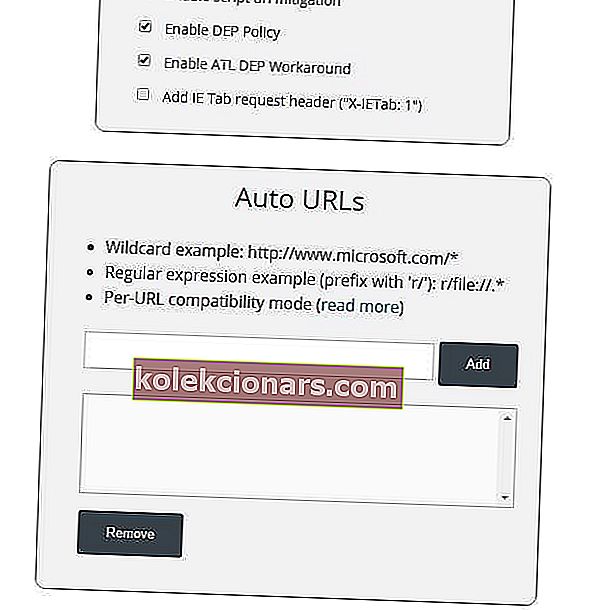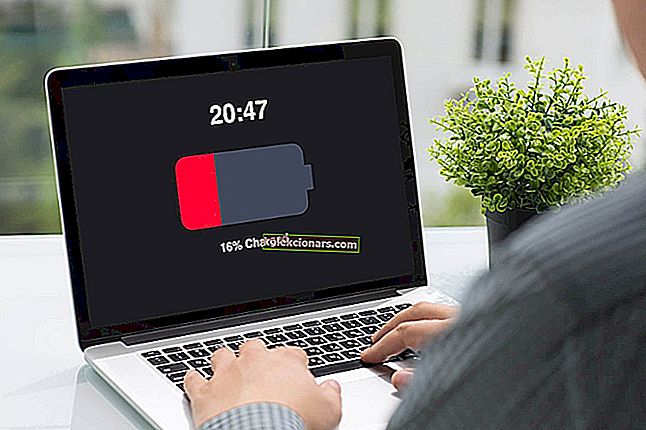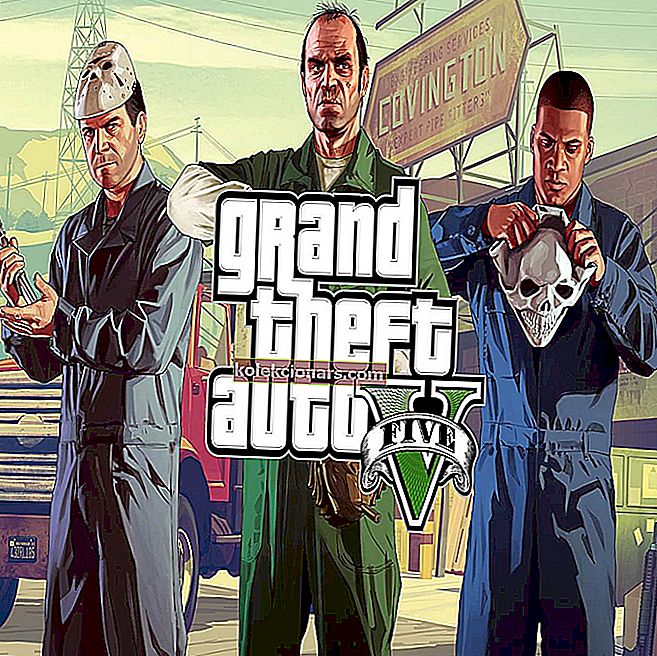- Je zrejmé, že Google Chrome je vynikajúci webový prehliadač s miliónmi používateľov na celom svete.
- Niekedy sa môžu vyskytnúť chyby prehliadača Chrome. V tomto článku vám ukážeme, čo robiť, keď sa zobrazí chyba s oznámením Tento doplnok nie je podporovaný .
- Ak chcete tento problém vyriešiť, uistite sa, že je prehliadač Chrome aktuálny, použite rozšírenie NoPlugin alebo nainštalujte Opera.
- Problémy s prehliadačom Chrome sme sa v minulosti venovali rozsiahle, takže si nezabudnite skontrolovať aj náš Chrome Hub.

Tento doplnok nie je podporovaný, zobrazuje sa chybové hlásenie, ktoré sa môže pri prehliadaní prehliadača Google Chrome zobraziť rôzny mediálny obsah webových stránok, napríklad videá.
To je ekvivalent prehliadača Chrome k formátu videa alebo mime nie je podporovaný Chyba prehliadača Firefox.
Prehliadač Google Chrome a ďalšie prehľadávače už nepodporujú doplnky NPAPI; a mediálny obsah na webovej stránke, ktorý závisí od nepodporovaných doplnkov, zobrazí chybové hlásenie v prehliadači Chrome.
Od roku 2015 Google upúšťa od podpory doplnkov pre svoj vlajkový prehliadač v prospech HTML5. Prehliadač už preto nepodporuje doplnky Java, Silverlight a ActiveX.
Flash je jeden doplnok PPAPI, ktorý Chrome stále podporuje. Väčšina webových stránok obsahuje HTML5, ale stále existuje veľa webových stránok s multimediálnym obsahom, ktoré potrebujú konkrétne doplnky.
Staršie stránky, ktoré nie sú kompatibilné s formátom HTML5, budú pravdepodobne obsahovať videá, na ktorých sa zobrazuje chybové hlásenie nepodporované doplnkom.
Toto je niekoľko opráv, vďaka ktorým môže mediálny obsah fungovať v Chrome bez chyby nepodporovaného doplnkom.
Rýchly tip :
Aj keď Opera nedokáže nájsť ani starší doplnok Flash (NPAPI), existuje veľa dôvodov pre výber tohto prehliadača cez Chrome.
Po prvé, okrem vyššie spomenutého scenára, je pravdepodobné, že sa stretnete s hroznou chybou. Tento doplnok nie je v prehliadači Opera podporovaný, je minimálny.
Okrem toho môžete v prehliadači Opera ľahko spravovať rozšírenia Chrome - pre plynulý prechod - alebo využiť nespočetné množstvo bezpečnostných funkcií - blokovač sledovania, bezplatnú sieť VPN, blokovač reklám a nielen.

Opera
Ak doplnok nie je podporovaný, chyby vám v prehliadači Chrome spôsobujú problémy, je čas nainštalovať si Opera. Je to vaša šanca zabudnúť na všetky tieto problémy! Získajte zadarmo Navštívte webovú stránkuAko opravím Tento doplnok nepodporuje chybu prehliadača Google Chrome?
1. Povoľte Flash v prehliadači Google Chrome
- Najskôr zadajte toto do panela s adresou URL prehliadača Chrome a otvorte nastavenia obsahu:
chrome://settings/content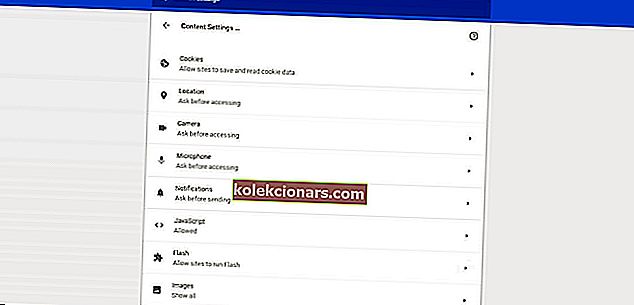
- Kliknutím na Flash teraz otvoríte nastavenia na snímke priamo dole.
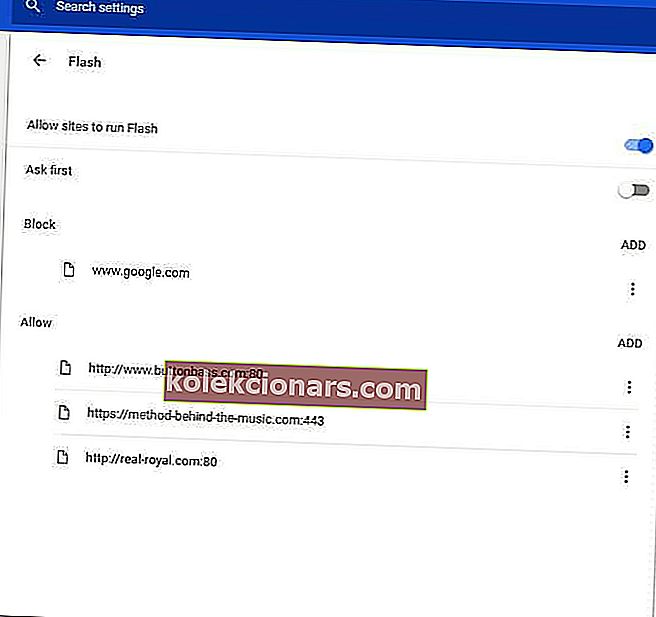
- Ak je tam vybraná možnosť Blokovať webom spúšťanie Flash , prepnite ho na Povoliť webom spúšťať Flash .
- K dispozícii je tiež nastavenie Spýtať sa najskôr . To umožňuje voľbu Povoliť prehrávanie kliknutím, ktorá sa zobrazí vždy, keď kliknete na prehranie obsahu Flash na webovej stránke.
- Môžete tiež skontrolovať, či sú v zozname blokovaných stránok nejaké stránky. Ak existujú, kliknite na tlačidlo Viac akcií vedľa nich a vyberte Odstrániť .
2. Aktualizujte Flash v prehliadači Chrome
- Zadajte toto do panela s adresou URL a otvorte zoznam komponentov:
chrome://components/ - Ak je to potrebné, doplnok aktualizujte stlačením tlačidla Adobe Flash Player Skontrolovať aktualizáciu .

3. Pridajte rozšírenie NoPlugin do prehliadača Google Chrome

NoPlugin je rozšírenie Google Chrome, Opera a Firefox, ktoré vám umožňuje prehrávať multimediálny obsah bez požadovaných doplnkov.
Rozšírenie zvyšuje kompatibilitu prehľadávačov so zastaralými webovými stránkami, ktoré obsahujú obsah doplnkov. NoPlugin prevádza kód doplnku na HTML5, aby sa vo vašom prehliadači prehral mediálny obsah.
Môže teda efektívne opraviť videá alebo animácie zobrazujúce chybové hlásenie nepodporovaného doplnkom. Prejdite na túto stránku s inštaláciou a stlačením tlačidla + Pridať do prehliadača Chrome nainštalujte program NoPlugin.
Otvorte webovú stránku, ktorá obsahuje doplnkový mediálny obsah, ktorý sa neprehráva. Teraz sa multimediálny obsah môže prehrávať podľa očakávania bez akejkoľvek chybovej správy.
Aj keď to tak nie je, môžete stlačiť tlačidlo Otvoriť obsah a uložiť multimediálny súbor na plochu alebo prenosný počítač.
4. Aktualizujte prehliadač Google Chrome
- Prehliadač môžete aktualizovať kliknutím na tlačidlo Prispôsobiť prehliadač Google Chrome a na položky Pomocník > O prehliadači Google Chrome .
- Otvorí sa karta nižšie, ktorá zvýrazní, či prehliadač potrebuje aktualizáciu alebo nie. Ak sú k dispozícii aktualizácie, stlačte tlačidlo Znova spustiť .

5. Pridajte rozšírenie Chrome Tab do prehliadača Chrome
- Pridajte kartu IE do prehliadača Chrome.
- Po pridaní rozšírenia do prehliadača Chrome kliknite na ikonu IE Tab a nainštalujte pomocníka IE Tab (ktorý načíta vykresľovací modul).
- Otvorte webovú stránku a kliknutím na ikonu IE Tab na paneli nástrojov ju načítajte na kartu založenú na IE.
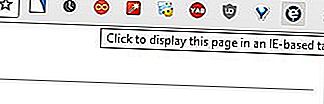
- Kliknutím pravým tlačidlom myši na ikonu karty IE na paneli nástrojov a výberom položky Možnosti otvoríte nastavenia rozšírenia na snímke nižšie.
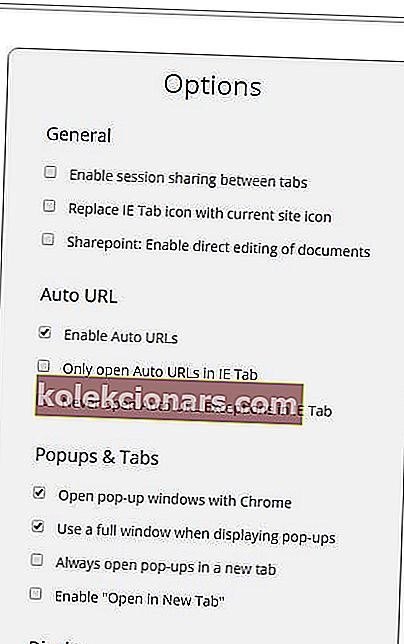
- Potom môžete zadať adresy URL webových stránok, ktoré sa majú automaticky otvoriť na karte IE v textovom poli zobrazenom nižšie.
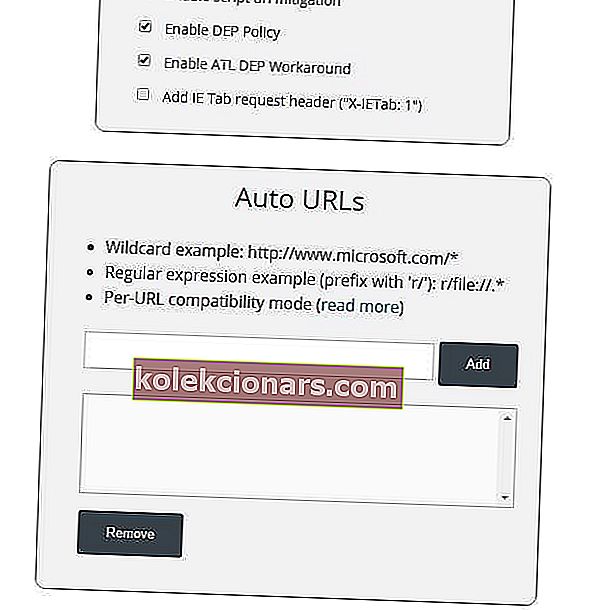
- Každú stránku otvorenú na karte IE môžete tiež pridať do záložiek stlačením záložky Táto stránka v priečinku IE Tab na paneli nástrojov nižšie.
- Kliknutím na položky Prispôsobiť Google Chrome > Záložky > Správca záložiek > karta IE otvoríte stránky so záložkami.

NoPlugin aj IE Tab poskytujú najlepšie opravy chyby, ktorá nie je podporovaná doplnkom Chrome.
Umožní vám prehrať multimediálny obsah v prehliadači Chrome, ktorý by inak mohol zobraziť chybové hlásenie, ktoré nepodporuje doplnok.
A je to, tu je iba niekoľko jednoduchých riešení, ktoré by vám mali pomôcť opraviť. Tento doplnok nie je v prehľadávači Google Chrome podporovaný .
Pri hľadaní rýchlych spôsobov riešenia týchto problémov na ne odkazujte:
- Doplnok nie je podporovaný / Tento doplnok nie je podporovaný - Je pravdepodobné, že vám tento problém pri používaní prehliadača Chrome nie je cudzí. Ako rýchly tip môžete povoliť Flash v prehliadači Google Chrome a skontrolovať, či to má nejaký rozdiel.
- Doplnok Microsoft .net nie je podporovaný - Nespočetným používateľom sa toto chybové hlásenie zobrazuje vždy, keď sa pokúšajú prihlásiť na bankový účet. Vinníkom je pravdepodobne doplnok, takže zrušte začiarknutie políčka Povoliť rozšírenia prehľadávačov tretích strán na karte Rozšírené alebo nainštalujte spoľahlivý prehliadač, napríklad Opera, aby ste sa týmto problémom úplne vyhli.
Časté otázky: Získajte viac informácií o prehliadači Google Chrome
- Ako opravím doplnok Chrome nie je podporovaný?
Ak chcete opraviť chybu tohto doplnku, ktorá nie je podporovaná v prehliadači Chrome, skúste povoliť Flash v prehliadači Chrome alebo použite rozšírenie NoPlugin.
- Čo to znamená, že tento doplnok nie je podporovaný?
Pri pokuse o prehrávanie multimediálneho obsahu vyžadujúceho program Adobe Flash v prehliadači Google Chrome sa zobrazí chyba tohto doplnku nie je podporovaná.
- Čo nahradí Flash?
Flash je nahradený formátom HTML5 a mnoho webových prehľadávačov predvolene blokuje obsah Flash.
- Ako povolím aplikáciu Adobe Flash Player v prehliadači Chrome?
Ak chcete povoliť prehrávač Flash Player v prehliadači Chrome, prejdite na stránku chrome: // settings / content. Kliknite na Flash a zakážte čiernym webom možnosť Flash .
Poznámka redaktora : Tento príspevok bol pôvodne publikovaný v apríli 2020 a od tej doby bol vylepšený a aktualizovaný v auguste 2020 kvôli aktuálnosti, presnosti a komplexnosti.